No es la primera ocasión en la que desde Mundo Xiaomi os hablamos de las capturas de pantalla en nuestros dispositivos Xiaomi. De hecho, contáis con varios post en los que os contamos todos los secretos y funciones especiales que podéis realizar con este elemento en vuestros equipos aunque, por desgracia, no todas están disponibles en la totalidad de la gama Xiaomi.
Precisamente existe una función denominada "Captura de pantalla parcial" que no está disponible en todos los dispositivos Xiaomi pero, gracias a este sencillo tutorial que os traemos hoy, vais a poder activarlo en cualquier teléfono de la firma asiática sin importar el modelo que tengáis entre manos.
Cómo acceder a la captura de pantalla parcial en cualquier teléfono Xiaomi
En este caso, las capturas de pantalla parciales se corresponde a una funcionalidad presente en algunos dispositivos de Xiaomi la cual nos permite capturar la parte que seleccionemos manualmente de la pantalla sin la necesidad de realizar una captura completa para posteriormente recortarla.
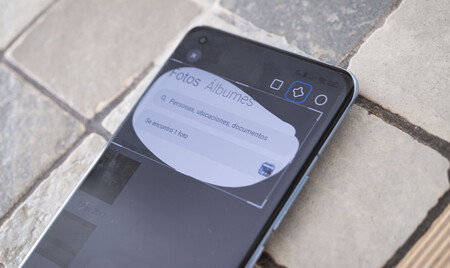
Con ello, tendremos un acceso directo bastante útil desde el que podremos seleccionar esa parte deseada con diferentes formas a elegir entre rectangular, círculo o estilo libre para compartirlo o almacenarlo de forma rápida sin necesidad de edición posterior.
Como os decimos, por desgracia esta no está disponible en todos los teléfonos de Xiaomi que tenemos en el mercado, pero con el truco que os vamos a mostrar a continuación vais a poder utilizarla sin importar el dispositivo que tengáis entre manos. Para ello, el primer paso es descargar desde el Play Store de Google la app de SetEdit.
Una vez instalada en vuestro teléfono, tan sólo tendréis que seguir estos pasos:
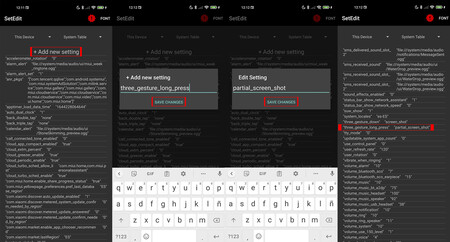
- Accede a la app de SetEdit y, en la parte superior, pulsa sobre "+ Add new setting"
- Una vez dentro, escribe lo siguiente: "three _ gesture _ long _ press" y pulsa sobre "Save Changes"
- Acto seguido en el siguiente paso escribe "partial _ screen _ shot" y vuelve a seleccionar "Save Changes"
- Ya en la pantalla principal, baja y comprueba que se ha creado la línea "three _ gesture _ long _ press partial _ screen _ shot"
Y listo, ahora tan sólo tendrás que dejar pulsada la pantalla con tres dedos en cualquier parte del sistema y tendrás acceso a dicha funcionalidad para poder utilizarla sin la necesidad de tener un modelo Xiaomi específico.




